
Solusi Agar Postingan Photo Blogspot Tidak Buram
Solusi Agar Postingan Photo Blogspot Tidak Buram. – Jangan panik jika postingan photo Blogspot ngeblur atau tidak jelas. Agar postingan photo Blogspot tidak buram ternyata membutuhkan kita untuk bermain dengan HTML.
Cara yang pertama sama sekali tidak ada pengaruhnya di tampilan template saya. Sementara cara yang kedua, URL yang saya copy paste dari Flickr tidak ditemukan oleh blogger dan selalu ada notifikasi dengan tinta merah.

Solusi Agar Postingan Photo Blogspot Tidak Buram
1. Pastikan sebelumnya apakah gambar yang kita upload mempunyai resolusi cukup untuk menampilkan gambar tajam.
2. Klik postingan dimana kita ingin memperbaiki resolusi gambar.
3. Klik icon “>” html view, di sudut kanan atas, sejajar dengan Title/Judul, di samping icon save.
4. Perhatikan sebelumnya dimana posisi gambar di tempatkan, kemudian cari posisi di halaman HTML. Petunjuknya adalah kode html ini : a href=”https://…bp.blogspot.com/…
5. Berikut adalah tampilan kode di halaman html saya.
<ahref=”https://1.bp.blogspot.com/-Oe5H6eXbqvw/XvT5soaqeCI/AAAAAAAAAHI/AD78UzfD7IkmoACaHD0Ndg1qgJnTu2-VACK4BGAsYHg/s1747/1.png”style=”margin-left: 1em; margin-right: 1em;”>border=”0″ data-original-height=”1240″data-original-width=”1747″ src=”https://1.bp.blogspot.com/-Oe5H6eXbqvw/XvT5soaqeCI/AAAAAAAAAHI/AD78UzfD7IkmoACaHD0Ndg1qgJnTu2-VACK4BGAsYHg/s320/1.png” width=”320“
Tampilan kode berbeda tergantung kepada file photo kita.
6. Cari Petunjuk berikutnya yaitu width: 320 atau height: 320 dan s320.
s320 adalah resolusi gambar yang akan diposting di blog. Tergantung dengan format dari blog, tetapi pengalaman saya setelah mencoba beberapa template, resolusi s320 menampilkan gambar blur / pecah-pecah.
7. Ganti width atau height: 320 dan s320 dengan yang lebih tinggi.
Setting an default adalah s320, s640 dan s1600. s320 menampillan resolusi dan kualitas gambar terendah sedangkan s1600 menampilkan resolusi tertinggi dan kualitas gambar paling tajam.
Pertimbangkan baik baik karena semakin besar resolusi gambar maka akan semakin berat blog kita “menarik” gambar. Pahami kebutuhan blog kita.
8. Berikut tampilan kode setelah diganti dengan resolusi yang kita inginkan. Saya mengambil contoh s700 disini.
<ahref=”https://1.bp.blogspot.com/-Oe5H6eXbqvw/XvT5soaqeCI/AAAAAAAAAHI/AD78UzfD7IkmoACaHD0Ndg1qgJnTu2-VACK4BGAsYHg/s1747/1.png”style=”margin-left: 1em; margin-right: 1em;”>border=”0″ data-original-height=”1240″data-original-width=”1747″ src=”https://1.bp.blogspot.com/-Oe5H6eXbqvw/XvT5soaqeCI/AAAAAAAAAHI/AD78UzfD7IkmoACaHD0Ndg1qgJnTu2-VACK4BGAsYHg/s700/1.png” width=”700“
Semoga tips ini dapat membantu agar postingan photo Blogspot tidak buram. Jika ada pertanyaan silahkan komen di bawah atau dapat menghubungi saya di kolom contact form.
Stay safe … xoxo


You May Also Like
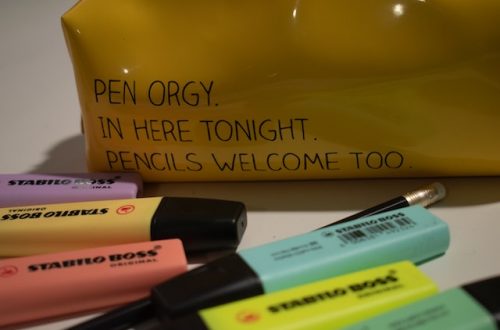
Kamu Tipe Belajar Visual? Simak 6 Tips Ampuh Ini!
September 23, 2020
Harapan Tahun Baru & 8 Tipe Orang yg Mencari Alasan
Januari 1, 2021